Người dùng Android có thể trải nghiệm nét mới mẻ trong giao diện iOS 7 và tiện ích mà Control Center mang lại.

Thiết lập giao diện
Đầu tiên, người dùng tải và cài đặt phần mềm Themer trong kho ứng dụng Google Play. Trong lần đầu tiên khởi động, phần mềm sẽ hỏi cấp quyền tạo widget. Chọn vào mục Create. Tiếp theo người dùng tải về giao diện iOS 7. Giao diện này có tên “Seven” và dẽ dàng tìm thấy trong mục Ứng dụng phổ biến (Most Popular).
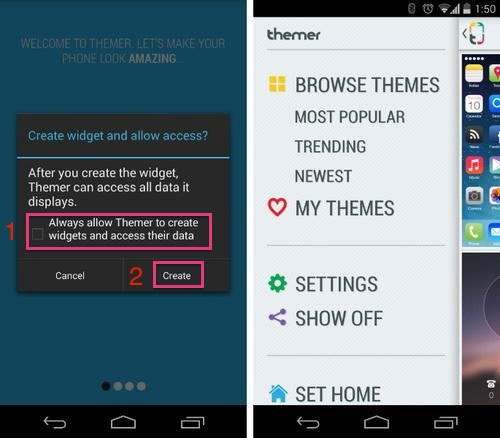
Cài đặt Themer.
Lựa chọn giao diện Seven và bấm Apply. Ứng dụng Themer sẽ yêu cầu đăng nhập bằng tài khoản Google hoặc Facebook để tải về. Người dùng sẽ mất gần một phút cho bước này tùy thuộc tốc độ mạng. Sau bước này, giao diện Android quen thuộc sẽ thay bằng giao diện phẳng nhiều màu sắc của iOS 7.
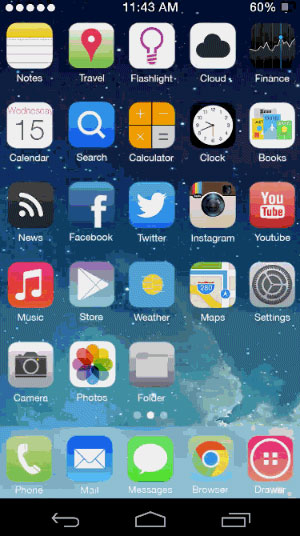
Giao diện Android sau khi cài đặt Themer.
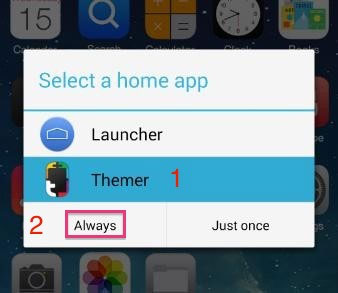
Đặt Themer làm giao diện mặc định
Tại giao diện mới, kéo sang trái người dùng sẽ thấy toàn bộ danh bạ cùng thanh tìm kiếm. Kéo sang phải là ứng dụng thời tiết mang phong cách iOS 7. Khi bấm phím Home, thiết bị sẽ hỏi người dùng muốn chạy giao diện nào. Bấm Themer và chọn Always để thiết lập mặc định chọn giao diện mới.
Thiết lập Control Center
Ngoài giao diện mới, iOS 7 còn đi kèm tính năng Control Center cho phép điều khiển nhanh các kết nối Wi-Fi, Bluetooth, khóa xoay màn hình hay thay đổi độ sáng màn hình một cách nhanh chóng. Để mang tính năng này lên các thiết bị Android, người dùng có thể tải ứng dụng Easy Controller-Control Center và cài đặt.
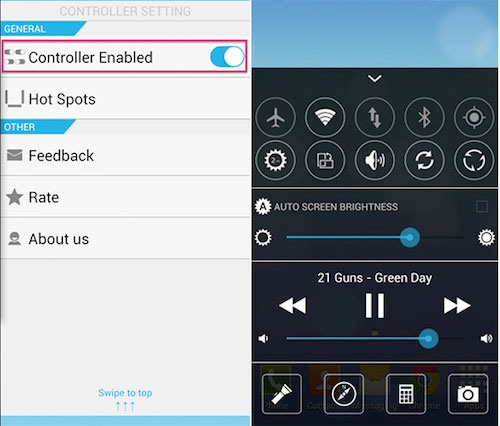
Thiết lập Controler.
Mở ứng dụng Easy Controller, mặc định chương trình sẽ chọn Enabled. Như vậy, người dùng đã có thể vuốt từ dưới lên để mở menu thiết lập nhanh và trải nghiệm tiện ích mà Control Center mang lại.
 Công nghệ
Công nghệ  Windows
Windows  iPhone
iPhone  Android
Android  Làng CN
Làng CN  Khoa học
Khoa học  Ứng dụng
Ứng dụng  Học CNTT
Học CNTT  Game
Game  Download
Download  Tiện ích
Tiện ích 







 Linux
Linux  Đồng hồ thông minh
Đồng hồ thông minh  Chụp ảnh - Quay phim
Chụp ảnh - Quay phim  macOS
macOS  Phần cứng
Phần cứng  Thủ thuật SEO
Thủ thuật SEO  Kiến thức cơ bản
Kiến thức cơ bản  Dịch vụ ngân hàng
Dịch vụ ngân hàng  Lập trình
Lập trình  Dịch vụ công trực tuyến
Dịch vụ công trực tuyến  Dịch vụ nhà mạng
Dịch vụ nhà mạng  Nhà thông minh
Nhà thông minh  Ứng dụng văn phòng
Ứng dụng văn phòng  Tải game
Tải game  Tiện ích hệ thống
Tiện ích hệ thống  Ảnh, đồ họa
Ảnh, đồ họa  Internet
Internet  Bảo mật, Antivirus
Bảo mật, Antivirus  Họp, học trực tuyến
Họp, học trực tuyến  Video, phim, nhạc
Video, phim, nhạc  Giao tiếp, liên lạc, hẹn hò
Giao tiếp, liên lạc, hẹn hò  Hỗ trợ học tập
Hỗ trợ học tập  Máy ảo
Máy ảo  Điện máy
Điện máy  Tivi
Tivi  Tủ lạnh
Tủ lạnh  Điều hòa
Điều hòa  Máy giặt
Máy giặt  Quạt các loại
Quạt các loại  Cuộc sống
Cuộc sống  Kỹ năng
Kỹ năng  Món ngon mỗi ngày
Món ngon mỗi ngày  Làm đẹp
Làm đẹp  Nuôi dạy con
Nuôi dạy con  Chăm sóc Nhà cửa
Chăm sóc Nhà cửa  Du lịch
Du lịch  Halloween
Halloween  Mẹo vặt
Mẹo vặt  Giáng sinh - Noel
Giáng sinh - Noel  Quà tặng
Quà tặng  Giải trí
Giải trí  Là gì?
Là gì?  Nhà đẹp
Nhà đẹp  TOP
TOP  Ô tô, Xe máy
Ô tô, Xe máy  Giấy phép lái xe
Giấy phép lái xe  Tấn công mạng
Tấn công mạng  Chuyện công nghệ
Chuyện công nghệ  Công nghệ mới
Công nghệ mới  Trí tuệ nhân tạo (AI)
Trí tuệ nhân tạo (AI)  Anh tài công nghệ
Anh tài công nghệ  Bình luận công nghệ
Bình luận công nghệ  Quiz công nghệ
Quiz công nghệ  Microsoft Word 2016
Microsoft Word 2016  Microsoft Word 2013
Microsoft Word 2013  Microsoft Word 2007
Microsoft Word 2007  Microsoft Excel 2019
Microsoft Excel 2019  Microsoft Excel 2016
Microsoft Excel 2016  Microsoft PowerPoint 2019
Microsoft PowerPoint 2019  Google Sheets - Trang tính
Google Sheets - Trang tính  Code mẫu
Code mẫu  Photoshop CS6
Photoshop CS6  Photoshop CS5
Photoshop CS5  Lập trình Scratch
Lập trình Scratch  Bootstrap
Bootstrap